win10系統打開任務計劃程序提示“任務對象版本不受支持或無效”,具體問題現象如下所示:
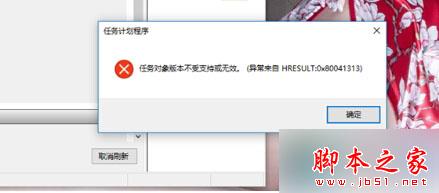
在確保是管理員身份登錄的情況下進行以下操作:
1.Windows +R鍵打開運行 在運行對話框裡輸入regedit,然後點擊確定。
2.打開“HKEY_LOCAL_MACHINE”在根目錄HKEY_LOCAL_MACHINE下找到command,詳細路徑
為:HKEY_LOCAL_MACHINE\SOFTWARE\Classes\CLSID\{20D04FE0-3AEA-1069-
A2D8-08002B30309D}\shell\Manage\command;
3.然後點擊command。
4.雙擊command的默認值,打開默認值對話框,將裡面的值換成:mmc.exe %windir%\system32\compmgmt.msc,然後點擊確定;
5.設置好了,再嘗試打開計算機管理xitonghe.com即可。
備注:如果大家在使用完上述方法後仍無法解決的話,那麼可以嘗試重置win10系統看看。
以上就是對win10任務計劃程序提示“任務對象版本不受支持或無效”的解決方法全部內容的介紹,有同樣問題的朋友可以按照上述的方法進行設置!